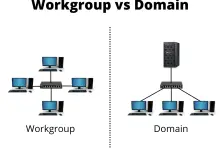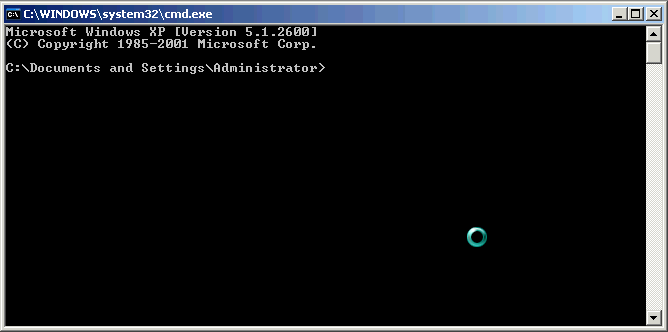إعدادات خادم DNS على ويندوز سيرفر 2016: دليل شامل
خادم نظام أسماء النطاقات (DNS) هو أحد المكونات الأساسية لأي شبكة. يقوم هذا النظام بتحويل أسماء النطاقات (مثل www.example.com) إلى عناوين IP التي يمكن للأجهزة فهمها. يُعتبر إعداد خادم DNS على ويندوز سيرفر 2016 خطوة مهمة لإنشاء شبكة موثوقة وقابلة للتطوير. يهدف هذا الدليل إلى تقديم شرح تفصيلي وشامل لكيفية إعداد خادم DNS على ويندوز سيرفر 2016، مع التركيز على أفضل الممارسات والتحديات الشائعة.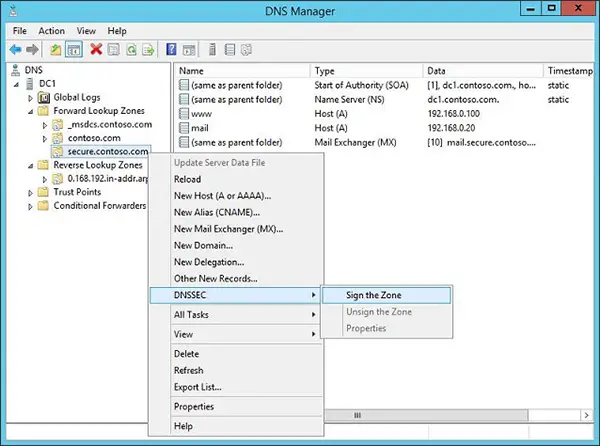
أهمية خادم DNS في الشبكات
1. تحويل أسماء النطاقات إلى عناوين IP
بدون DNS، يجب على المستخدمين إدخال عناوين IP بدلاً من أسماء النطاقات للوصول إلى المواقع والخدمات. يسهل DNS التفاعل مع الإنترنت من خلال جعل الأسماء سهلة التذكر.
-
أهمية مُعرِّف الجلسة في Windows04/01/2024
-
تحليل شامل لتحسينات نظام Android 1004/01/2024
2. توجيه حركة المرور
يعمل خادم DNS كدليل لتوجيه حركة المرور بين الأجهزة المختلفة في الشبكة.
3. توفير المرونة
يساعد خادم DNS في تحسين أداء الشبكة من خلال تخزين البيانات مؤقتًا (caching) وتقليل أوقات الاستجابة.
المتطلبات الأساسية لإعداد خادم DNS
1. نظام التشغيل
- ويندوز سيرفر 2016 مثبت بالكامل.
- تحديثات النظام مثبتة لضمان الأمان والأداء.
2. عنوان IP ثابت
- تأكد من تعيين عنوان IP ثابت للخادم قبل إعداد DNS لضمان استقرار الشبكة.
3. أذونات المسؤول
- تحتاج إلى الوصول كمسؤول على الخادم.
4. اسم نطاق مخصص
- يُفضل الحصول على اسم نطاق مخصص لإعداد DNS داخلي أو خارجي.
خطوات إعداد خادم DNS على ويندوز سيرفر 2016
الخطوة 1: تثبيت دور خادم DNS
- افتح “Server Manager”.
- انقر على “Add roles and features”.
- اختر “Role-based or feature-based installation”.
- حدد الخادم الذي تريد تثبيت الدور عليه.
- اختر “DNS Server” من قائمة الأدوار.
- أكمل معالج التثبيت وأعد تشغيل الخادم إذا طُلب ذلك.
الخطوة 2: إعداد منطقة DNS (DNS Zone)
إنشاء منطقة أساسية (Primary Zone):
- افتح “DNS Manager”.
- انقر بزر الماوس الأيمن على الخادم واختر “New Zone”.
- اختر “Primary Zone”.
- أدخل اسم النطاق الخاص بك (مثل
example.local). - اختر الموقع الافتراضي لتخزين ملف المنطقة (zone file).
إنشاء منطقة عكسية (Reverse Lookup Zone):
- من “DNS Manager”، اختر “New Zone”.
- حدد “Reverse Lookup Zone”.
- أدخل نطاق عناوين IP للشبكة.
- أكمل الإعداد واحفظ التغييرات.
الخطوة 3: تكوين السجلات (DNS Records)
سجل A (Address Record):
- افتح المنطقة الأساسية التي قمت بإنشائها.
- انقر بزر الماوس الأيمن واختر “New Host (A or AAAA)”.
- أدخل اسم المضيف (مثل
www) وعنوان IP المرتبط.
سجل CNAME (Alias Record):
- اختر “New Alias (CNAME)”.
- أدخل الاسم المستعار (مثل
mail) ووجهه إلى سجل موجود.
سجل MX (Mail Exchange Record):
- انقر بزر الماوس الأيمن واختر “New Mail Exchanger (MX)”.
- أدخل اسم الخادم وترتيب الأولوية.
تكوين خادم DNS لتلبية الاحتياجات المتقدمة
1. إعادة توجيه الطلبات (Forwarding)
- يُستخدم لإعادة توجيه الطلبات التي لا يمكن حلها محليًا إلى خوادم DNS أخرى.
- افتح “DNS Manager”.
- انقر بزر الماوس الأيمن على الخادم واختر “Properties”.
- انتقل إلى علامة التبويب “Forwarders” وأضف خوادم DNS الخارجية.
2. إعداد DNS ديناميكي (Dynamic DNS – DDNS)
- يتيح DDNS التحديث التلقائي للسجلات عند تغيير عناوين IP.
- من المنطقة الأساسية، انقر بزر الماوس الأيمن واختر “Properties”.
- في علامة التبويب “General”، حدد “Dynamic Updates” واختر الخيار المناسب.
استكشاف الأخطاء وإصلاحها
1. عدم استجابة خادم DNS
- تحقق من أن الخدمة قيد التشغيل:
- افتح “Services” وتأكد من أن “DNS Server” يعمل.
- تأكد من صحة إعدادات جدار الحماية.
2. مشاكل التوجيه
- تحقق من السجلات وتأكد من أن عناوين IP محدثة.
3. أخطاء التخزين المؤقت
- قم بمسح ذاكرة التخزين المؤقت باستخدام الأمر:
ipconfig /flushdns
أفضل الممارسات
- استخدام عناوين IP ثابتة:
- لضمان الاستقرار وعدم تغيير السجلات.
- تأمين خادم DNS:
- استخدم جدار حماية وقم بتحديد الوصول إلى الخادم.
- إجراء النسخ الاحتياطي:
- نسخ ملفات المنطقة بانتظام لضمان الاستعادة السريعة.
- مراقبة الأداء:
- استخدم أدوات المراقبة مثل “Performance Monitor” لتحديد المشاكل المحتملة.
الجدول: مقارنة بين أنواع المناطق
| النوع | الوصف | الاستخدام المثالي |
|---|---|---|
| المنطقة الأساسية | تخزن البيانات محليًا ويمكن تحريرها مباشرة. | الشبكات الصغيرة والمتوسطة |
| المنطقة الثانوية | نسخة للقراءة فقط من المنطقة الأساسية. | النسخ الاحتياطي وتحسين الأداء |
| المنطقة النشطة | تستخدم مع Active Directory لتحديثات ديناميكية. | المؤسسات الكبيرة وشبكات Active Directory |
المزيد من المعلومات

إن فهم إعدادات خادم DNS على نظام التشغيل ويندوز سيرفر 2016 يعد أمرًا حيويًا للمحترفين في مجال تكنولوجيا المعلومات وأي شخص يتطلع لتوسيع معرفته في هذا السياق. تُعتبر خدمة نظام أسماء النطاق (DNS) أساسية في بنية الإنترنت، حيث تُمكِّن من تحويل الأسماء النطاق إلى عناوين IP، وهو مفهوم حاسم لضمان توجيه حركة البيانات بفعالية.
للبداية، يتعين عليك فهم دور خادم DNS وكيف يساهم في تسهيل عمليات التوجيه. يقوم الخادم DNS بتخزين سجلات تتيح للأجهزة تحديد عناوين IP المرتبطة بأسماء النطاق. عندما يقوم جهاز بالبحث عن عنوان IP لموقع ما، يتم التحقق من سجلات الخادم DNS لتوجيه الطلب بشكل صحيح.
بالنسبة لإعدادات DNS على ويندوز سيرفر 2016، يجب أن تبدأ بتثبيت دور خادم DNS باستخدام إدارة الخادم. بعد ذلك، يمكنك تكوين العديد من الخيارات الهامة مثل مناطق البحث، وسجلات الموارد، وإعدادات التكرار. يُفضل تعيين إعدادات التكرار بحيث تتناسب مع بنية الشبكة الخاصة بك.
تتيح لك إدارة الخادم في ويندوز سيرفر 2016 أيضًا تكوين إعدادات التحويل (Forwarders)، حيث يمكنك تحديد خوادم DNS خارجية لتوجيه الاستعلامات إليها في حالة عدم العثور على المعلومات المطلوبة في السجلات المحلية.
علاوة على ذلك، ينبغي عليك فهم كيفية تأمين خادم DNS الخاص بك، وذلك من خلال تكوين ميزات الأمان مثل DNSSEC وتنفيذ تحديثات البرامج الأمانية بانتظام.
لا تتجاهل أهمية متابعة سجلات الأحداث (Event Logs) للتحقق من صحة عملية الخادم DNS وتشخيص أي مشكلات تحدث. قد تحتاج أيضًا إلى تكوين إعدادات التسجيل (Logging) بشكل مناسب وفقًا لمتطلبات الأمان الخاصة بالبيانات الحساسة.
في الختام، يعتبر فهم إعدادات خادم DNS على ويندوز سيرفر 2016 تحديًا شيقًا يستند إلى مزيج من المعرفة التقنية والمهارات العملية. يُشدد على ضرورة تجنب التسرع والاستمرار في التعلم واكتساب الخبرة العملية لضمان أداء وصيانة فعالين لهذه الخدمة الأساسية في بنية الشبكات الحديثة.
يعد فهم مفهوم مناطق البحث (DNS Zones) أمرًا أساسيًا في عملية تكوين الخادم DNS. تقسم مناطق البحث الشبكة إلى مجموعات تحديدية، حيث تحتوي كل منطقة على معلومات محددة حول أسماء النطاق وسجلات الموارد المتعلقة بها. يُمكن أن تكون هناك مناطق أساسية (Primary Zones) ومناطق ثانوية (Secondary Zones)، حيث يُتيح للخوادم الثانوية نسخة من بيانات منطقة البحث الأساسية.
فيما يتعلق بسجلات الموارد، يمكنك تكوين العديد من الأنواع المختلفة لتلبية احتياجات الشبكة الخاصة بك. على سبيل المثال، سجل القيد (A Record) يرتبط بين اسم النطاق وعنوان IP، بينما يقوم سجل البريد (MX Record) بتحديد خوادم البريد للنطاق.
يمكنك أيضًا تعزيز أمان خادم DNS باستخدام ميزات مثل DNS Security Extensions (DNSSEC) التي توفر توقيعًا رقميًا لتحقق من صحة السجلات. هذا يحمي من هجمات التحويل والتلاعب ببيانات DNS.
فيما يتعلق بالتحويل (Forwarding)، يُمكنك تكوين الخادم DNS لإعادة توجيه الاستعلامات إلى خوادم DNS خارجية عند عدم العثور على المعلومات في السجلات المحلية. هذا يحسن أداء البحث ويقلل من الضغط على الخادم الداخلي.
يُفضل أيضًا استخدام خدمة التحقق من الهوية لتأمين خادم DNS، والتي تساهم في حماية الخوادم من الوصول غير المصرح به.
لا تنسى النظر في تكوين خيارات التنقل (Scavenging) للحفاظ على قاعدة البيانات للسجلات المستضافة، وتقليل حدوث مشاكل ناتجة عن السجلات القديمة والغير صحيحة.
إضافةً إلى ذلك، يُنصح بتنفيذ عمليات اختبار ومراقبة دورية للخادم DNS لضمان استمرار تشغيله بكفاءة، والتحقق من تسجيل الأحداث للكشف عن أي مشكلات محتملة.
هذه المعلومات تشكل جزءًا من التحديات والفرص التي قد تواجهك أثناء إعداد خادم DNS على ويندوز سيرفر 2016، ويُفضل دائمًا الاستناد إلى مصادر موثوقة والمشاركة في المجتمعات التقنية لتحقيق فهم أعمق وتحسين مهارات الإدارة.
الكلمات المفتاحية
في هذا المقال، تم التركيز على عدة كلمات رئيسية تعزز فهم إعدادات خادم DNS على ويندوز سيرفر 2016. سنلقي نظرة على بعض هذه الكلمات ونشرح معانيها:
- خادم DNS (DNS Server):
- الشرح: يُقصد به جهاز الكمبيوتر أو الخادم الذي يدير خدمة نظام أسماء النطاق (DNS)، والتي تسهل تحويل أسماء النطاق إلى عناوين IP والعكس.
- مناطق البحث (DNS Zones):
- الشرح: تقسم الشبكة إلى مجموعات تحديدية، حيث تحتوي كل منطقة على معلومات محددة حول أسماء النطاق وسجلات الموارد المتعلقة بها.
- سجلات الموارد (Resource Records):
- الشرح: تحتوي على معلومات متعلقة بأسماء النطاق، مثل عناوين IP (A Records) أو خوادم البريد (MX Records).
- DNSSEC (DNS Security Extensions):
- الشرح: تقنية توفر توقيعًا رقميًا لتحقق من صحة السجلات، وتعزز الأمان عبر تأمين بيانات DNS من التلاعب.
- تحويل (Forwarding):
- الشرح: إعداد يسمح للخادم DNS بإعادة توجيه الاستعلامات إلى خوادم DNS خارجية عند عدم العثور على المعلومات في السجلات المحلية.
- التحقق من الهوية (Authentication):
- الشرح: استخدام خدمات التحقق لتأمين الوصول إلى خادم DNS ومنع الوصول غير المصرح به.
- تنقية (Scavenging):
- الشرح: عملية تساعد في حفظ قاعدة البيانات من السجلات القديمة وتقليل المشاكل المحتملة ناتجة عن السجلات الغير صحيحة.
- مراقبة (Monitoring):
- الشرح: إجراء عمليات اختبار ورصد دوري للخادم DNS لضمان أدائه الفعّال والكشف عن أي مشاكل محتملة.
هذه الكلمات تشكل مجموعة من المصطلحات الرئيسية التي تظهر في سياق إعداد خادم DNS على ويندوز سيرفر 2016، وفهمها يسهم في تحسين القدرة على إدارة هذه الخدمة الحيوية بشكل فعّال.
الخاتمة
يُعد إعداد خادم DNS على ويندوز سيرفر 2016 مهارة أساسية لأي مسؤول شبكة. من خلال فهم أهمية DNS وتطبيق الخطوات المذكورة في هذا الدليل، يمكنك إنشاء نظام مستقر وفعال لتحسين أداء شبكتك. باستخدام أفضل الممارسات والتقنيات المتقدمة، ستتمكن من مواجهة التحديات وضمان استمرارية الخدمة.
المراجع
- “Microsoft Windows Server 2016 Documentation.”
- “DNS Best Practices for Network Administrators.”
- “Advanced DNS Configuration Techniques.”